كيفية تبديل ويندوز 8.1 إلى حساب محلي
عند إعداد Windows 8 لأول مرة.كمبيوتر واحد ، من المرجح أنك استخدمت حساب Microsoft. ولكن إذا لم يكن لديك أجهزة متعددة تعمل بنظام Windows 8 أو تستخدم خدمات Microsoft ، فيمكنك تبديله إلى حساب محلي بدلاً من ذلك.
يمكنك تثبيت Windows 8.1 أو إعداده باستخدام حساب محلي فقط ، ولكنه ليس شيئًا واضحًا للمستخدمين لأول مرة. التبديل في الواقع أسهل مما تظن أيضًا.
اجعل Windows 8.1 حسابًا محليًا
حان وقت التبديل: اذهب إلى الإعدادات> تغيير إعدادات الكمبيوتر> الحسابات> حسابك. تحت اسمك وعنوان بريدك الإلكتروني ، انقر فوق قطع الاتصال.

بعد ذلك ، من أجل الأمان ، سيُطلب منك إدخال كلمة مرور حساب Microsoft الخاص بك.
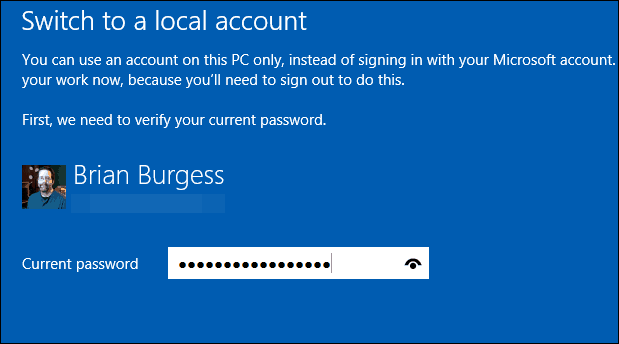
بعد ذلك ، اكتب اسم مستخدم وكلمة مرور وتلميح لحسابك المحلي.
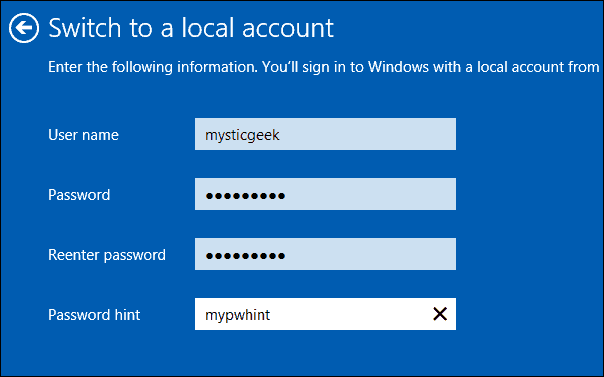
ستصلك الآن رسالة أخيرة تخبرك بما تتخلى عنه من خلال الانتقال إلى حساب محلي. انقر فوق تسجيل الخروج وإنهاء أسفل الشاشة.
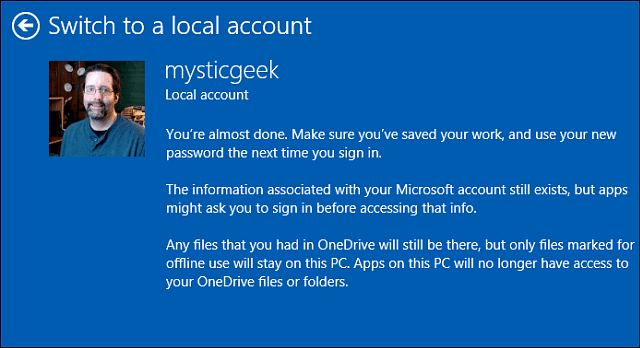
ملحوظة: تحتاج إلى حساب Microsoft لاستخدام العديدتطبيقات وخدمات Microsoft ، متجر Windows على سبيل المثال. يمكنك إلقاء نظرة على التطبيقات في المتجر ، ولكن لتثبيتها ، ستحتاج إلى التبديل مرة أخرى إلى حساب Microsoft. ستحصل على شاشة مثل الشاشة أدناه إذا حدث ذلك أثناء استخدام حسابك المحلي.
سيؤدي ذلك إلى بدء معالج لإرشادك خلال عملية التبديل مرة أخرى.
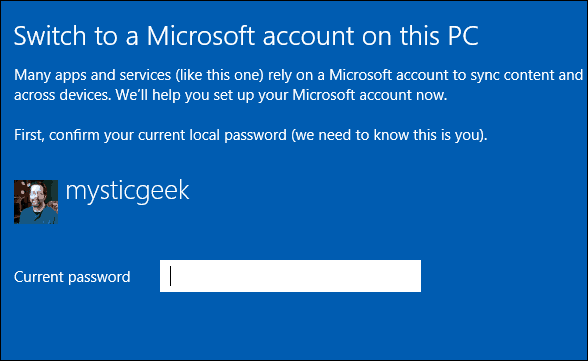
أنا شخصياً قمت بإعداد جميع أنظمة Windows 8 الخاصة بيباستخدام حساب Microsoft بسبب المزايا التي يوفرها. ولكن إذا كنت لا تعيش في نظام Microsoft البيئي ، فمن الجيد أن تعرف أنه يمكنك الاحتفاظ بالأشياء محلية.
إذا كنت ذاهبًا محليًا ، فقد ترغب أيضًا في الاطلاع على هذه النصائح المفيدة الأخرى:
تمت إزالة البيانات المتزامنة من OneDrive (المعروف سابقًا باسم SkyDrive)
إخفاء أو تعطيل OneDrive في Windows 8.1










اترك تعليقا